Введение
Перезагрузка Android телефона — это базовый процесс, который каждый пользователь должен освоить. Независимо от того, сталкивается ли ваше устройство с проблемами производительности или просто нуждается в обновлении, перезагрузка может эффективно решить многие распространенные проблемы. Это руководство предлагает различные методы перезагрузки вашего устройства, начиная от простого нажатия кнопок и заканчивая более продвинутыми техниками для технических энтузиастов. Освоив процесс перезагрузки, вы сможете улучшить функциональность телефона и обеспечить его бесперебойную работу. Давайте рассмотрим различные способы эффективной перезагрузки устройства для поддержания его производительности.
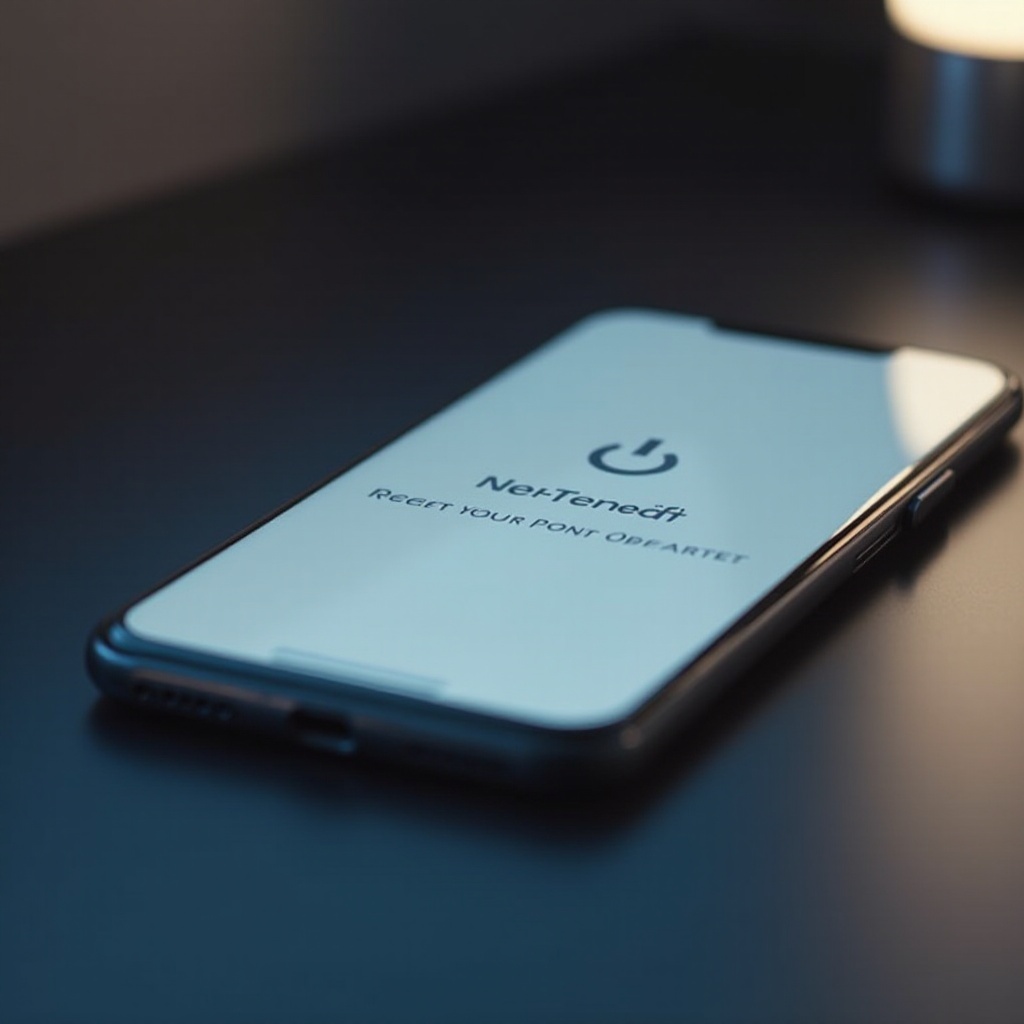
Понимание процесса перезагрузки
Перезагрузка, также известная как перезагрузка системы, включает в себя выключение телефона и его повторное включение. Этот процесс сбрасывает систему, устраняет временные сбои и освобождает ценную память. Это похоже на короткий сон для вашего телефона, чтобы подзарядиться перед продолжением работы. Регулярные перезагрузки могут предотвратить замедление производительности и продлить срок службы устройства. Зачем нужна перезагрузка? Она помогает закрыть ненужные фоновые приложения, применить обновления системы и решить незначительные проблемы с программным обеспечением. Понимание работы перезагрузки предоставляет вам инструменты, необходимые для оптимального обслуживания телефона.
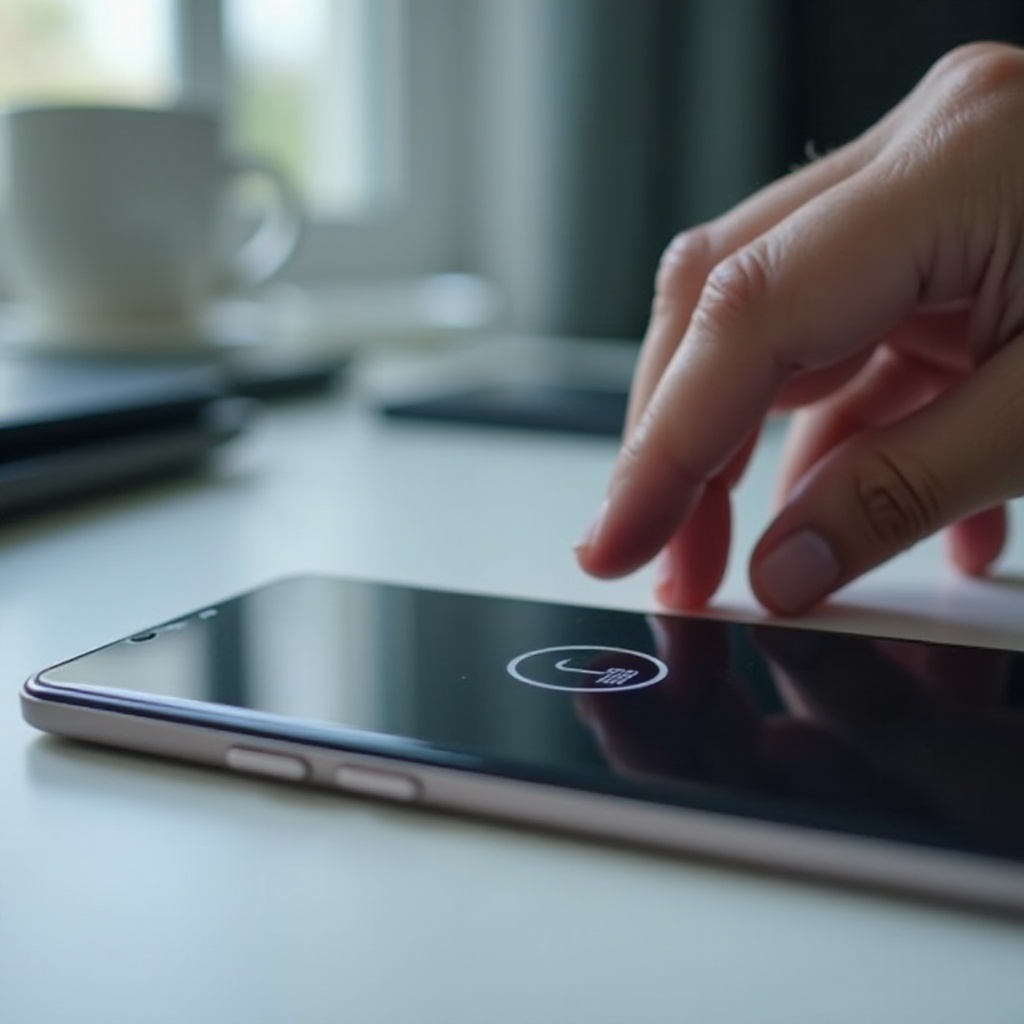
Методы перезагрузки Android телефона
Использование кнопки питания
Самый быстрый способ перезагрузить телефон — это использование кнопки питания:
1. Нажмите и удерживайте кнопку питания, пока не появится меню питания.
2. Выберите ‘Перезагрузка’ из вариантов меню.
3. Подождите, пока устройство выключится и снова включится.
Перезагрузка без использования физических кнопок
Если ваша кнопка питания не работает или вы предпочитаете альтернативу:
– Запустите приложение ‘Настройки’ на вашем телефоне.
– Перейдите в ‘Система’ > ‘Дополнительно’ > ‘Параметры разработчика’.
– Включите ‘Автоперезагрузку’, если она доступна, или используйте настройки жестов, адаптированные производителем.
Запланированные перезагрузки с помощью приложений
Различные приложения могут помочь автоматизировать перезагрузки:
– Скачайте приложение, например, ‘Fast Reboot’ из Google Play Store.
– Настройте расписание для автоматических перезагрузок, чтобы улучшить производительность и экономить заряд батареи.
Безопасный режим: диагностическая перезагрузка
Безопасный режим запускает ваш телефон только с основными приложениями, обходя сторонние приложения, которые могут вызывать проблемы.
Как войти в безопасный режим
- Нажмите и удерживайте кнопку питания вашего устройства.
- Коснитесь и удерживайте ‘Выключение питания’, пока не появится запрос ‘Перезагрузка в безопасный режим’.
- Нажмите ‘ОК’, чтобы перезапустить телефон в безопасном режиме.
Выход из безопасного режима
Чтобы выйти из безопасного режима, перезагрузите телефон, используя кнопку питания или метод настроек, упомянутый ранее. Ваш телефон снова перезапустится в нормальном режиме.
Преимущества использования безопасного режима
Безопасный режим крайне эффективен для диагностики проблем, связанных со сторонними приложениями:
– Он помогает определить, возникают ли проблемы из-за вредоносных приложений.
– Позволяет удалять проблемные приложения без помех.
– Обеспечивает бесперебойную работу во время устранения неисправностей.
Переход к продвинутым подходам
Теперь, когда мы рассмотрели основные методы перезагрузки, давайте углубимся в более сложные техники, которые могут быть полезны для опытных пользователей или тех, у кого есть рутированные устройства.
Продвинутые методы перезагрузки для опытных пользователей
Опытные пользователи и владельцы рутированных устройств могут изучить дополнительные методы перезагрузки для улучшенного контроля.
Использование Android Debug Bridge (ADB)
С помощью ADB вы можете перезагрузить устройство с помощью компьютера:
1. Подключите телефон к компьютеру через USB.
2. Откройте командную строку и введите adb reboot.
Настроенный режим восстановления для рутированных устройств
Настроенные системы восстановления, такие как TWRP, предлагают более продвинутую функциональность:
– Загрузитесь в режим восстановления, чтобы выполнить обширные задачи, такие как сброс настроек, обновления систем или установка прошивок.
Советы по поддержанию оптимальной производительности телефона
Регулярные перезагрузки являются лишь одной из составляющих эффективного обслуживания телефона. Вот дополнительные советы:
– Всегда держите ваше программное обеспечение обновленным для улучшенной безопасности и эффективности.
– Периодически очищайте кэш и временные файлы, чтобы освободить место.
– Ограничивайте активность фоновых приложений для экономии системных ресурсов.

Заключение
Перезагрузка Android телефона — это простой, но важный шаг для обеспечения стабильной производительности. От базовой перезагрузки до сложных методов отладки, освоение этих методов дает вам возможность эффективно решать различные проблемы. Включение регулярного обслуживания, такого как обновление программного обеспечения и управление приложениями, продлевает срок службы вашего устройства и способствует более плавному и отзывчивому пользовательскому опыту.
Часто задаваемые вопросы
Как часто мне нужно перезагружать мой Android телефон?
Перезагружайте телефон раз в неделю, чтобы очистить память и применить обновления.
Может ли перезагрузка улучшить производительность телефона?
Да, она может устранить мелкие сбои и повысить отзывчивость.
Что делать, если мой телефон не перезагружается?
Попробуйте жесткую перезагрузку. Если это не поможет, обратитесь в профессиональный ремонтный сервис.
Что такое безопасный режим на моем Android телефоне?
Безопасный режим запускает телефон только с основными приложениями, что помогает диагностировать проблемы, связанные с приложениями.
Как я могу перезагрузить свой Android телефон без использования кнопки питания?
Используйте приложение «Настройки», чтобы найти варианты перезагрузки, или рассмотрите программные решения из Google Play Store.
